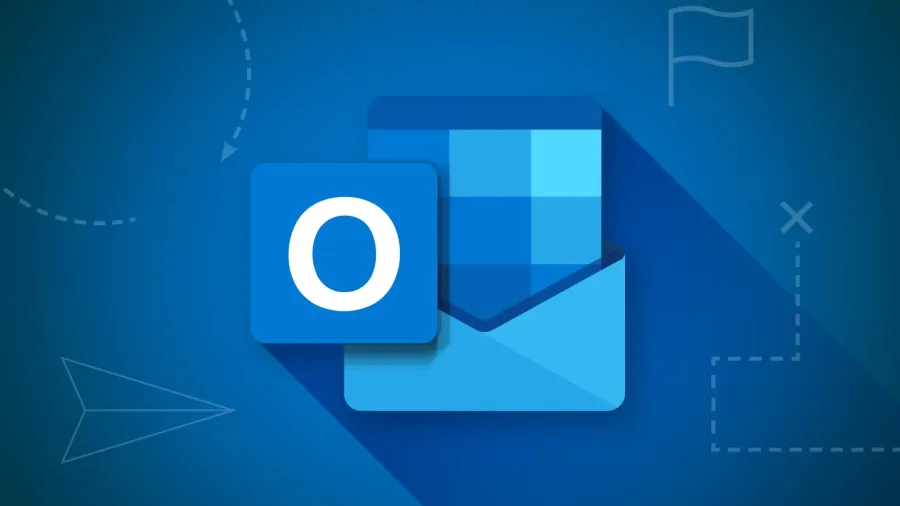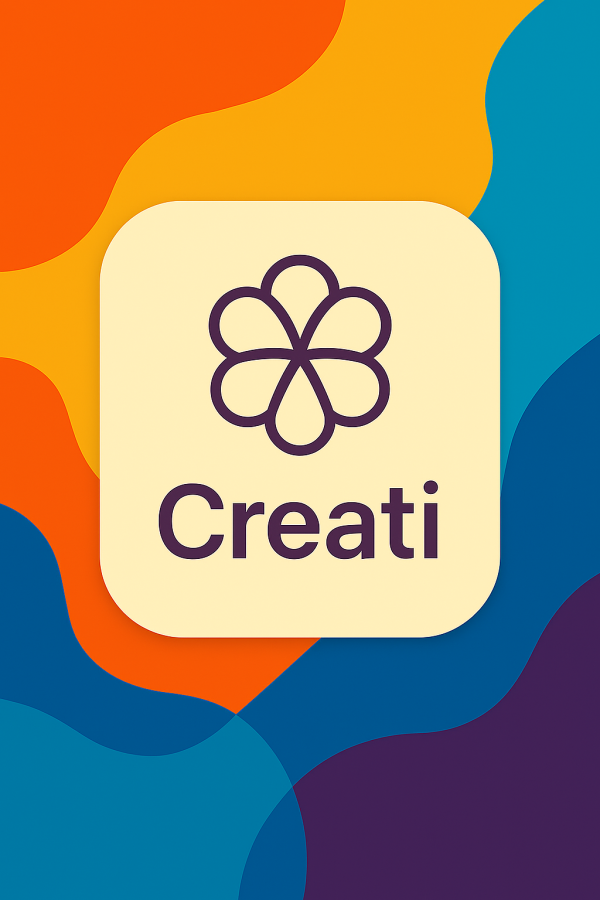Discord’da kolayca bir sunucu kurun ve arkadaşlarınızı davet edin.
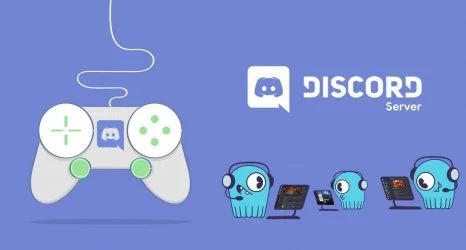
Bu makale, bir Discord sunucusunun nasıl başlatılacağını ve Windows, macOS, iOS, Android veya çevrimiçi olarak Discord sunucu kurallarının nasıl ayarlanacağını açıklar.
Discord Sunucusu Nasıl Kurulur?
Aşağıdaki adımlar size bir Mac kullanarak nasıl kurulacağını gösterir, ancak düğme yerleşimi platformdan platforma biraz farklılık gösterse bile adımlar tüm platformlar için benzerdir.
1-Zaten kurulmuş ve oturum açmış sunucularınız varsa, onları en solda bulacaksınız. Bunun altında, + ‘yı tıklayın.
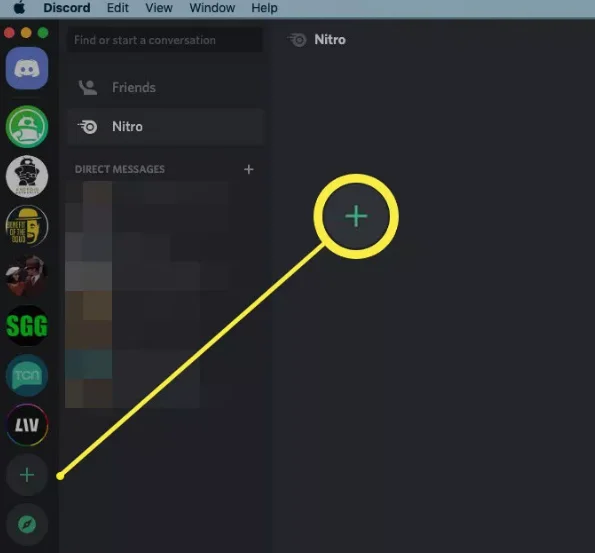
2-“Sunucu oluştur’u” tıklayın.
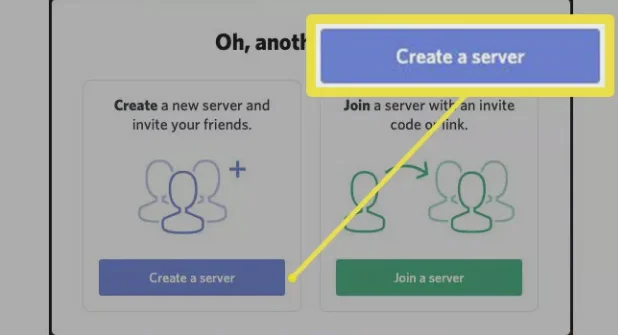
3-Sunucu için bir ad yazın, ardından “Oluştur’a” tıklayın.
4-Herhangi bir Discord arkadaşını sunucuya davet etmek için yanındaki “Davet Et” seçeneğine tıklayın. Altta benzersiz bir Discord davet bağlantısı bulacaksınız. Arkadaşlarınız zaten Discord’da değilse, bu bağlantıyı kopyalayıp onlara bir mesajla gönderebilirsiniz.
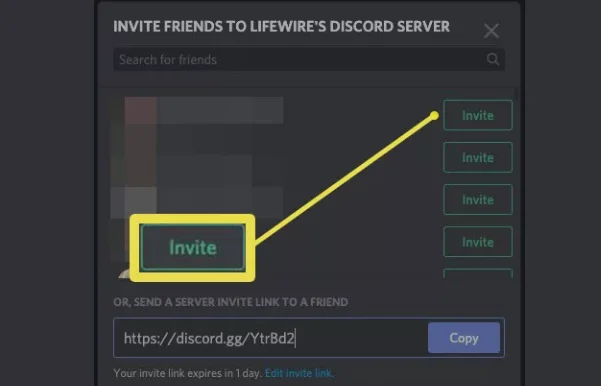
5-İsteğe bağlı olarak, “Davet” bağlantısını düzenle’yi tıklayabilir ve bağlantı için farklı bir son kullanma tarihi ayarlayabilir ve insanların bağlantıyı kaç kez kullanabileceğini sınırlayabilirsiniz.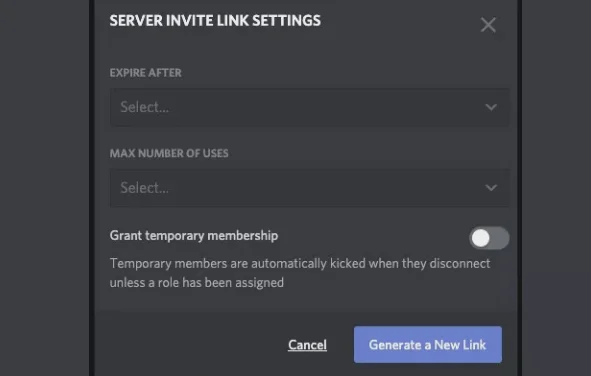
Bu kadar! Şimdi bir Discord sunucusu oluşturdunuz. Arkadaşlarınız ortaya çıkıp ortalığı karıştırmaya başlamadan önce, farklı sunucu üyelerine roller atayabilirsiniz.
Discord’da Nasıl Rol Atanır?
Discord’daki roller, sunucunuz üzerinde bir miktar kontrole sahip olduğunuzdan emin olmak için çok önemlidir. İstediğiniz kadar tür ayarlayabilirsiniz. Genelde Yönetici, Moderatör, Üye ve buna benzer roller bulacaksınız. Her birinin, izin verilen ve gerçekleştirmesine izin verilmeyen işlemler için kendi izinleri vardır.
1-Discord sunucunuzda rolleri ayarlamak için soldaki çubukta sunucunuzun simgesine sağ tıklayın.
2-“Sunucu Ayarları> Roller’i” tıklayın.
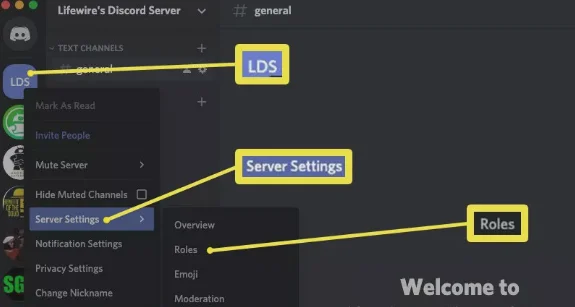
3-Varsayılan olarak tüm sunucularda, tüm sunucu üyelerine izinler atamanıza izin veren “@everyone” adında bir rol vardır. Bir rol eklemek için “Roller’in” yanındaki + işaretini tıklayın.
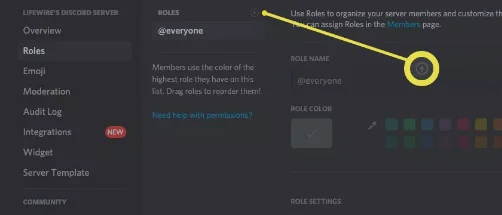
4-Rol adı altındaki adı değiştirin. Oradan, yeni rol için istediğiniz izinleri değiştirebilirsiniz. Tamamlandığında, ekranın altındaki “Değişiklikleri Kaydet’i” tıklayın.
Bu şekilde her biri için birden fazla rol ve farklı izinler ayarlayabilirsiniz. @everyone rolü, sunucuya katılan yeni üyeler için varsayılan rol olacaktır.